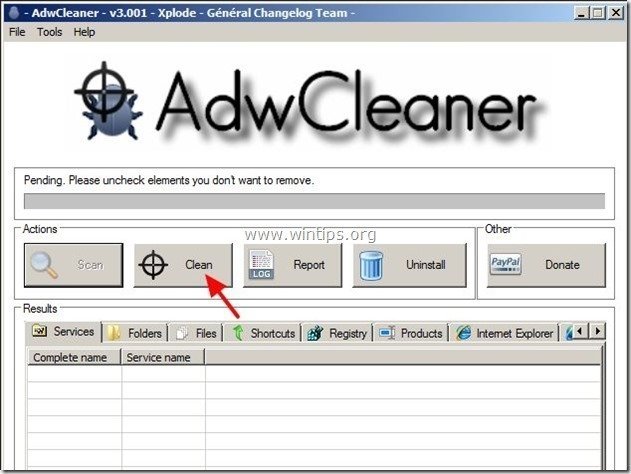Kazalo
Vtičnik Deals (s strani 215 Apps) je oglasni program za brskalnik, ki med spletnim nakupovanjem prikazuje kupone s ponudbami in oglase. Izdajatelj programa trdi, da lahko pri spletnem nakupovanju prihranite denar. " Vtičnik za posle" namestitveni program je običajno priložen drugim programom za namestitev programske opreme.
Opomba: Pri nameščanju programske opreme v računalnik morate biti vedno pozorni.
Če želite odstraniti " Vtičnik Deals Plugin ", sledite spodnjim navodilom za odstranitev:

Kako odstraniti aplikacijo "Deals Plugin" iz računalnika:
Korak 1. Odstranite aplikacije, ki so nameščene z "215 Apps" iz nadzorne plošče.
1. Če želite to storiti, pojdite v Začetni zaslon > Nadzorna plošča .
{Windows 8: Kliknite z desno tipko miške na spodnji levi kot in izberite Nadzorna plošča }
{Windows XP: Začetek > Nastavitve > Nadzorna plošča . }
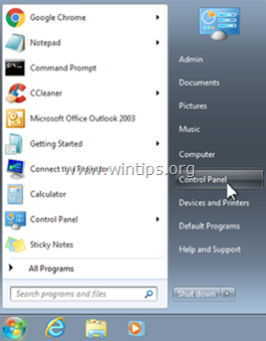
2. Z dvojnim klikom odprite " Dodaj ali odstrani programe ", če uporabljate operacijski sistem Windows XP ali
“ Programi in funkcije ", če uporabljate operacijski sistem Windows 8, 7 ali Vista).
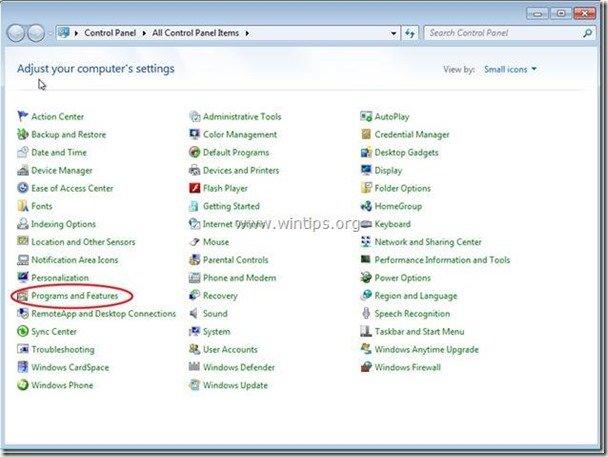
3. Na seznamu programov poiščite in odstranite/odstranite te aplikacije:
a. Poslovanje Plugin razširitev (Z 215 Apps)*
Obvestilo*: Če ne najdete " Poslovanje Plugin razširitev ” na seznamu programov in nato:
a. Odprite Raziskovalca Windows in pojdite v : " C:\Programske datoteke\Deals Plugin Extension\ " mapa.
b. D ouble click da zaženete " "Odstranitev " iz te mape.

4. Nadaljujte z naslednjim korakom.
Korak 2. Odstranite razširitev (dodatek) "Deals Plugin" iz spletnega brskalnika.
Običajno po odstranitvi " Vtičnik Deals Plugin ", mora biti vaš spletni brskalnik čist. Če želite preveriti, da v njem ni " Vtičnik Deals Plugin " v brskalniku, sledite navodilom v nadaljevanju.
Internet Explorer, Google Chrome, Mozilla Firefox
Internet Explorer
Kako odstraniti razširitev "Deals Plugin" iz brskalnika Internet Explorer in obnoviti nastavitve brskalnika.
1. Odprite Internet Explorer in nato odprite " Internetne možnosti ”.
To storite tako, da v meniju datotek v brskalniku IE izberete " Orodja " > " Upravljanje dodatkov ”.
Obvestilo*: V najnovejših različicah IE pritisnite " Zobniki " ikona  v zgornjem desnem kotu.
v zgornjem desnem kotu.
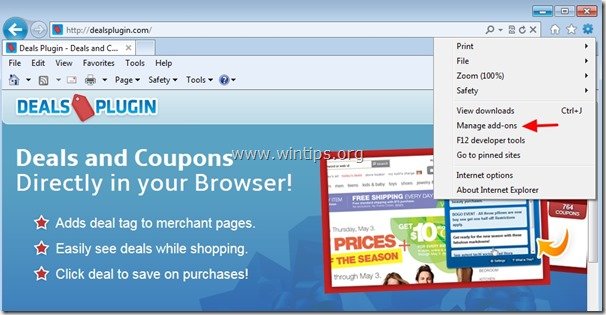
2. Izberite "Orodne vrstice in razširitve". v levem podoknu in izberite neželeno orodno vrstico ali razširitev, ki pripada Inovativne aplikacije od tu in kliknite " Onemogočite "
a. Vtičnik Deals Plugin (Z 215 Apps)
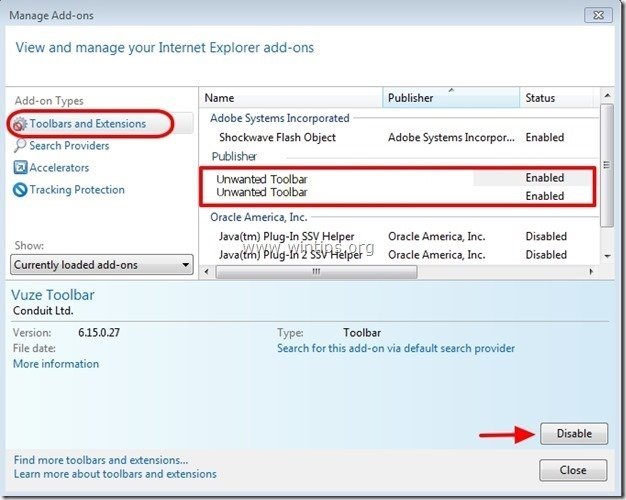
3. Ponovno zaženite Internet Explorer in nadaljujte z Korak 3 .
Google Chrome
Kako odstraniti razširitev "Deals Plugin" iz brskalnika Chrome.
1. Odprite Google Chrome in pojdite v meni Chrome  in izberite " Nastavitve ".
in izberite " Nastavitve ".
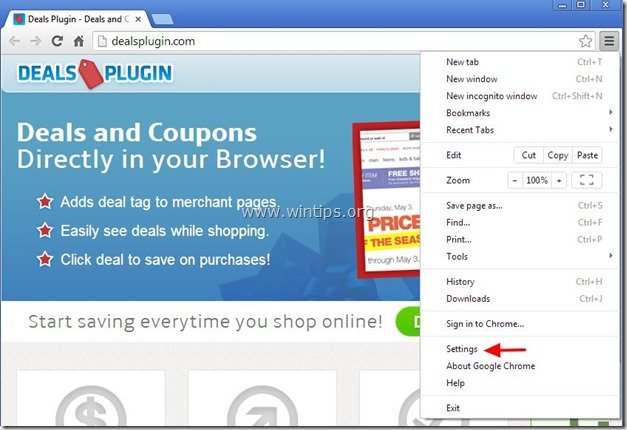
2. Izberite " Razširitve" v levem podoknu.
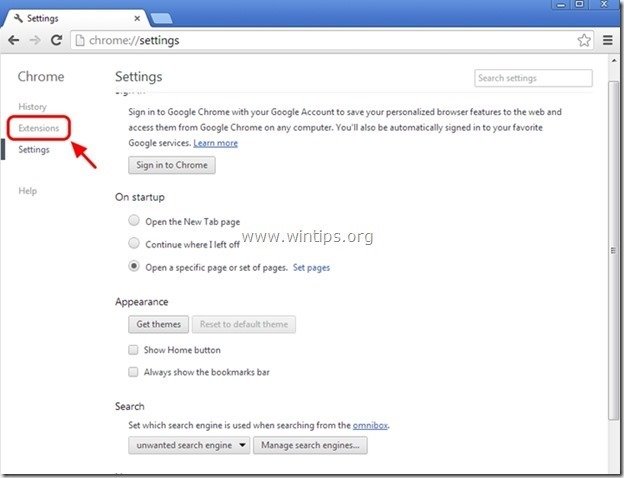
3. Odstranite neželeni " Vtičnik Deals Plugin " razširitev s pritiskom na "koš". ikona v tej vrstici.
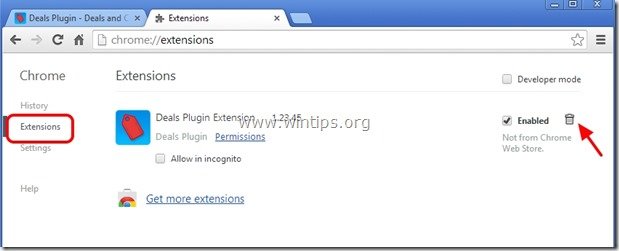
4. Ponovno zaženite Google Chrome in nadaljujte z Korak 3 .
Mozilla Firefox
Kako odstraniti razširitev "Deals Plugin" iz Firefoxa.
1. Kliknite na " Firefox" menijski gumb v zgornjem levem kotu okna Firefoxa in pojdite na na . “ Dodatki ”.
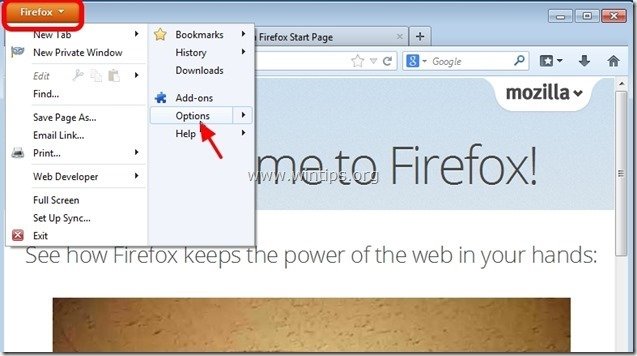
2. V " Razširitve ", kliknite možnost " Odstranite " gumb za odstranitev " Vtičnik Deals Plugin " razširitev.

3. Zaprite vsa okna Firefoxa in ponovni zagon Firefox.
4. Nadaljujte z naslednjim korakom.
Korak 3: S programom AdwCleaner očistite preostale vnose registra.
1. Prenesite in shranite program AdwCleaner na namizje.
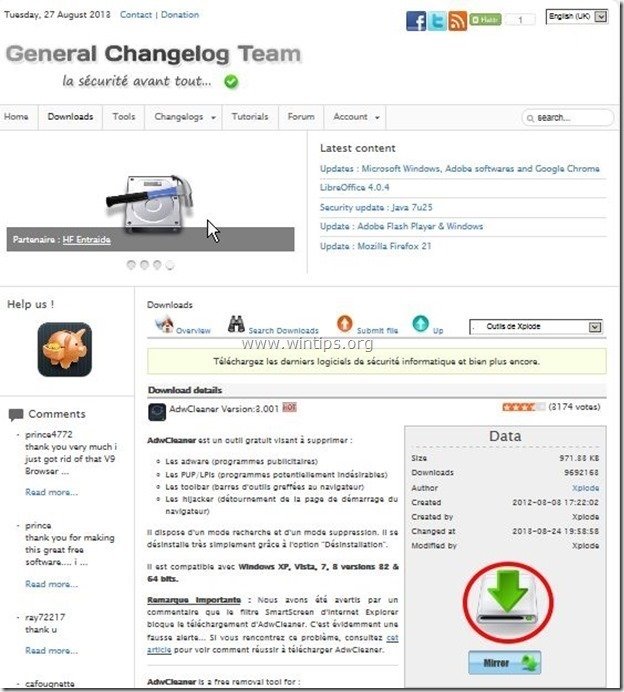
2. Zaprite vse odprte programe in . Dvojni klik da odprete "AdwCleaner" z namizja.
3. Pritisnite si " Skeniranje ”.
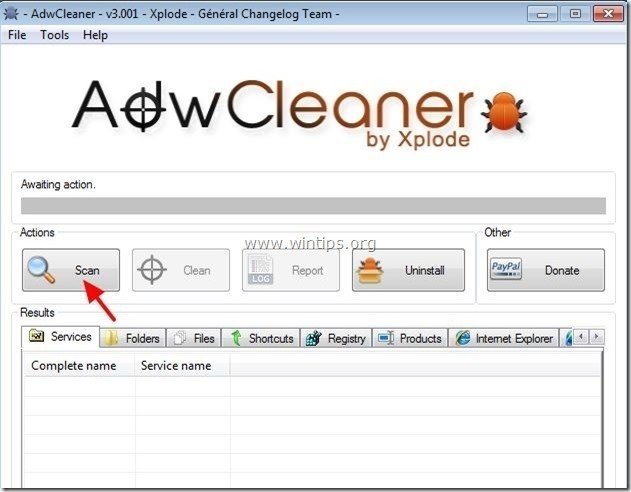
4. Ko je skeniranje končano, pritisnite "Čisto ", da odstranite vse neželene zlonamerne vnose.
4. Pritisnite si " OK " na " AdwCleaner - Informacije" in pritisnite " OK " ponovno za ponovni zagon računalnika .
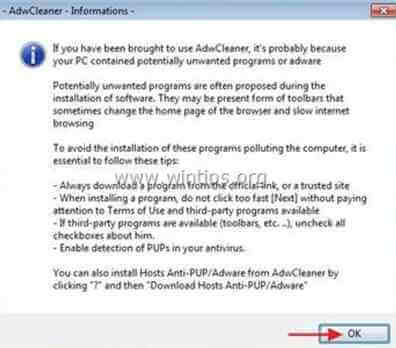
5. Ko se računalnik znova zažene, zaprite " AdwCleaner" informacije (Readme) in nadaljujte z naslednjim korakom.
Korak 4. Očistite računalnik preostalih zlonamernih groženj.
Prenesi in . namestitev enega najzanesljivejših brezplačnih programov proti zlonamerni programski opremi, s katerim lahko računalnik očistite preostalih zlonamernih groženj. Če želite biti stalno zaščiteni pred obstoječimi in prihodnjimi grožnjami zlonamerne programske opreme, vam priporočamo namestitev programa Malwarebytes Anti-Malware PRO:
Zaščita MalwarebytesTM
Odstranjuje vohunsko programsko opremo, oglasno programsko opremo in škodljivo programsko opremo.
Začnite z brezplačnim prenosom zdaj!
1. Run " Malwarebytes Anti-Malware" in omogočite programu, da se po potrebi posodobi na najnovejšo različico in zlonamerno zbirko podatkov.
2. Ko se na zaslonu prikaže glavno okno programa Malwarebytes Anti-Malware, izberite " Izvedba hitrega skeniranja " in nato pritisnite " Skeniranje " in pustite, da program pregleda vaš sistem za grožnje.
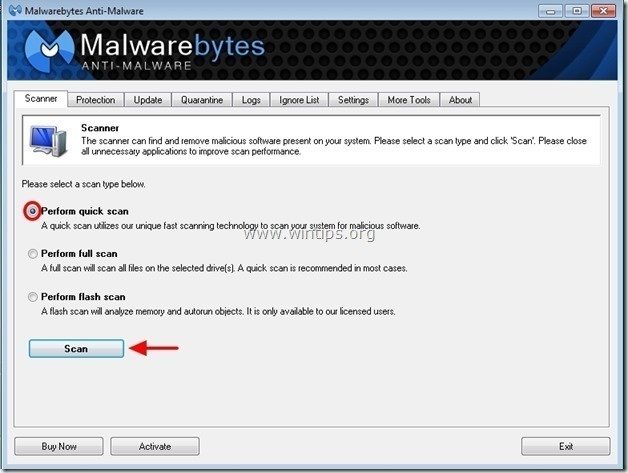
3. Ko je skeniranje končano, pritisnite "OK" za zaprtje informacijskega sporočila in nato pritisnite . . "Prikaži rezultate" gumb za ogled in . odstranite najdene zlonamerne grožnje.
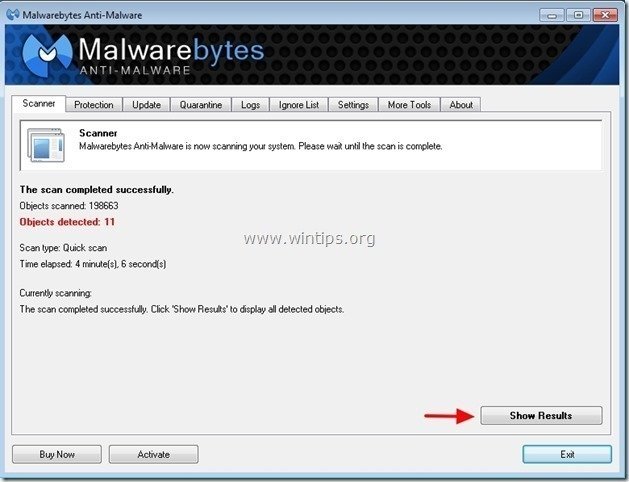 .
.
4. V oknu "Prikaži rezultate" preverite - z levim gumbom miške - vse okužene predmete in nato izberite " Odstrani izbrano " in pustite, da program odstrani izbrane grožnje.
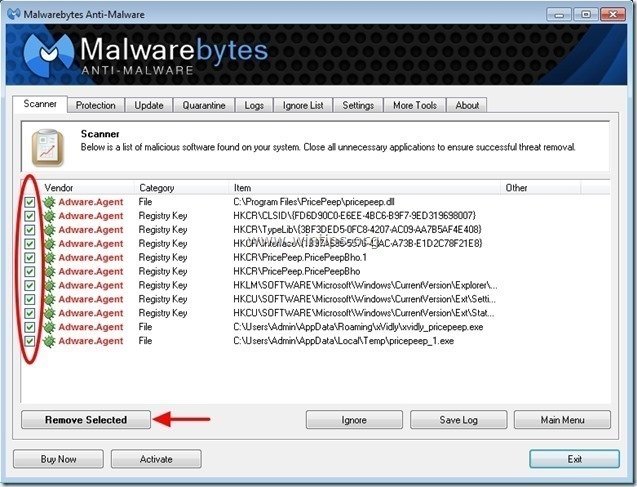
5. Ko je postopek odstranjevanja okuženih predmetov končan , "Ponovno zaženite sistem, da pravilno odstranite vse aktivne grožnje".


Andy Davis
Blog sistemskega skrbnika o sistemu Windows